Google Chrome, poznat po svojoj funkcionalnosti, može biti zahtevan kada je reč o resursima računara. Korisnici često pribegavaju zatvaranju kartica kako bi oslobodili RAM memoriju, ali treba imati na umu da i ekstenzije neprestano rade u pozadini, trošeći značajnu količinu resursa. U ovom tekstu, objasnićemo kako pronaći i onemogućiti one Chrome ekstenzije koje prekomerno opterećuju vaš sistem.
Kako locirati Chrome ekstenzije koje troše najviše resursa
Kao i operativni sistemi Windows i Mac, Google Chrome ima integrisan sopstveni menadžer zadataka. Ovaj alat vam omogućava da detaljno pratite koliko resursa troši svaka kartica, aplikacija ili ekstenzija.
Da biste pristupili menadžeru zadataka, kliknite na ikonicu sa tri tačke, poznatu kao „Meni“, koja se nalazi u gornjem desnom uglu Chrome pretraživača. Zatim, iz padajućeg menija, odaberite „Još alata“ i potom „Menadžer zadataka“.

Na dnu liste ćete pronaći sve aktivne ekstenzije. Klikom na kolonu „Memorijski otisak“ možete sortirati procese na osnovu njihove potrošnje RAM memorije. Sada pregledajte listu i identifikujte ekstenzije koje koriste previše memorije. Neke ekstenzije mogu koristiti i više od 500 MB RAM-a, dok je uobičajeno da manje ekstenzije koriste od 50 do 100 MB RAM-a.
Iako ne možete direktno onemogućiti ili izbrisati ekstenzije iz menadžera zadataka (o tome ćemo kasnije), možete ih privremeno zaustaviti. Ako primetite da ekstenzija koristi previše memorije, odaberite je i kliknite na dugme „Završi proces“ da biste je privremeno zaustavili.
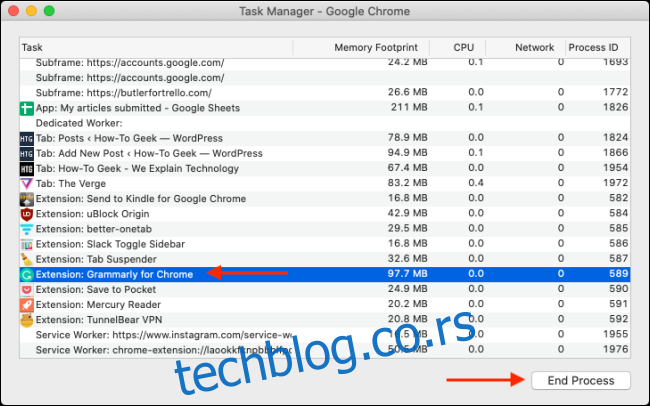
Nakon toga, ekstenzija će se „srušiti“ i neće biti vidljiva na Chrome alatnoj traci. Međutim, kada ponovo pokrenete Chrome, ekstenzija će ponovo biti aktivna. Da biste ponovo učitali „srušenu“ ekstenziju, idite na „Meni“ > „Još alata“ > „Ekstenzije“, a zatim kliknite na dugme „Ponovo učitaj“.
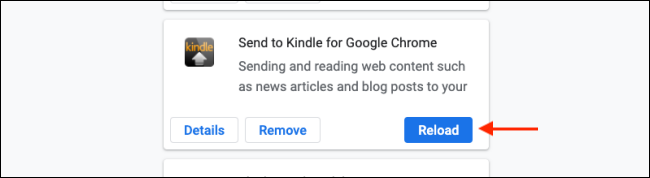
Kako onemogućiti ili izbrisati Chrome ekstenzije koje troše previše resursa
Tokom pretraživanja ekstenzija koje troše mnogo resursa, možda ćete otkriti i neke koje vam nisu potrebne. Možda ćete naići na ekstenzije koje biste želeli da trajno uklonite zbog prevelike potrošnje RAM memorije.
Da biste onemogućili ili izbrisali neku ekstenziju, kliknite na ikonicu „Meni“ sa tri tačke na Chrome alatnoj traci, a zatim odaberite „Još alata“ > „Ekstenzije“.
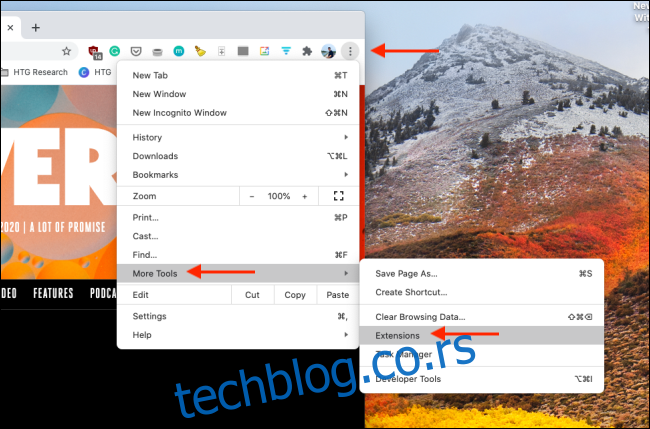
Otvoriće se stranica sa svim instaliranim ekstenzijama. Na vrhu stranice postoji polje za pretragu, pomoću kojeg možete brzo pronaći određenu ekstenziju.
Da biste onemogućili ekstenziju, jednostavno kliknite na odgovarajući prekidač pored naziva ekstenzije. Onemogućena ekstenzija će nestati sa alatne trake i više joj nećete moći pristupiti.
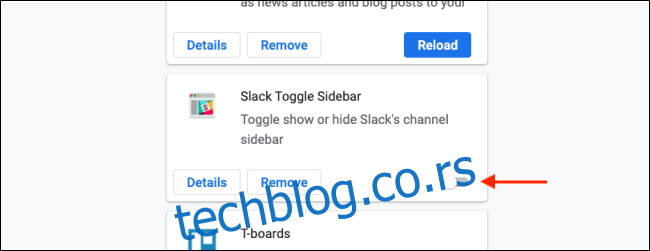
Iako je ekstenzija onemogućena, ona je i dalje instalirana na vašem pretraživaču. Ukoliko želite da je trajno uklonite, kliknite na dugme „Ukloni“.
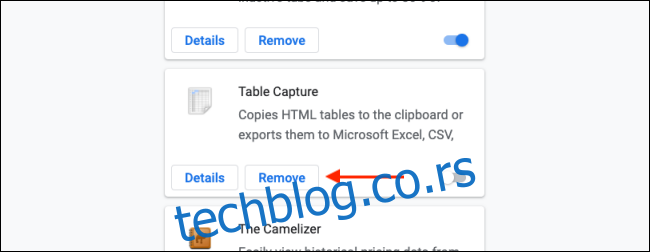
U iskačućem prozoru potvrdite svoju odluku klikom na dugme „Ukloni“.
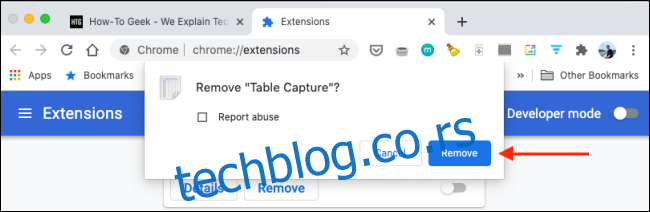
Sada je odabrana Chrome ekstenzija uklonjena i više neće opterećivati RAM memoriju vašeg računara.
Želite li saznati više o Chrome ekstenzijama? Pročitajte kako da instalirate i upravljate Chrome ekstenzijama.